
Tabla de contenido:
- Autor John Day [email protected].
- Public 2024-01-30 08:40.
- Última modificación 2025-01-23 14:39.



Cuando era más joven, tenía un dispositivo realmente genial llamado TV b que se convirtió en Pro y es básicamente un control remoto universal. Puedes usarlo para encender o apagar cualquier televisor del mundo y fue muy divertido meterse con la gente. Mis amigos y yo íbamos a restaurantes donde mucha gente miraba televisión y usaba el control remoto para apagarlos. El caos de que la televisión se apagara repentinamente fue una de las cosas más divertidas de presenciar en persona.
Este se rompió hace mucho tiempo y siempre quise usar otro, así que me desafié a hacer uno que fuera más pequeño, mejor y más fuerte. En lugar de usar los LED IR débiles como el original. Usé un chip LED IR masivo de 10 vatios que hizo que el alcance fuera mucho mejor. Desafortunadamente, debido a la pandemia, no puedo obtener fotos de mí apagando televisores en los bares de los centros comerciales o en cualquier otro lugar donde normalmente verías un televisor, pero en el video tengo una demostración en mi casa Realmente es un proyecto genial de construir. y la mayoría de la gente no puede creer cuando funciona.
Para construir esto, necesitará:
LED de infrarrojos: https://amzn.to/3dcFhCVArduino Nano:
Omita la compilación, compre un televisor B Gone:
Como asociado de Amazon, gano con las compras que califican
Paso 1: circuito de prueba

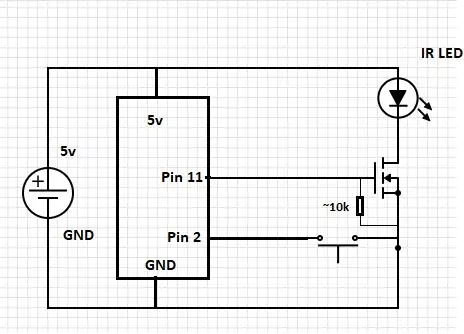
Así que primero armé el circuito en una placa de pruebas y luego mostré el código al Arduino nano
Obtuve el código del blog de Ken Sherriff, que fue inmensamente útil ya que compiló una lista de todos los códigos de encendido y apagado de TV. Tv B Gone:
Creé un esquema y también lo agregué a este proyecto. Todo lo que hay es un mosfet conectado a un arduino, que activa un LED. El amplificador de voltaje de CC simplemente aumenta el voltaje de 3.7v a 5v que el arduino y el LED necesitan.
Una vez que todo está listo, puede ver que cuando conecto a tierra el Pin 2, el código comienza y comienza a recorrer su lista de códigos de TV. Para solucionar problemas, utilicé el LED azul para ver el patrón de destellos. Estos patrones de destellos son en realidad secuencias de "código" que el televisor usa para interpretar como la señal de encendido o apagado del control remoto del televisor. El LED rojo solo me hace saber que está recorriendo el código y que se está ejecutando desde el pin 13 integrado en el Arduino, por lo que en realidad ni siquiera es necesario.
Debido al rango débil con los pequeños LED infrarrojos, decidí actualizar a un chip LED de 10W. Estos módulos se utilizan normalmente en cámaras de seguridad para iluminar patios enteros con luz infrarroja. Elegí un LED de 10 W porque cualquier cosa más grande en realidad comenzará a dañar sus ojos sin que usted lo sepa.
Debido a que el LED es mucho más grande, los pequeños transistores 2n222a no lo cortarán. En su lugar, tenemos que usar algunos MOSFET de alta corriente. No tenía ninguno de mis cajones de piezas, así que desmonté un viejo ESC. Es posible que deba usar una resistencia de compuerta desplegable si el mosfet no funciona correctamente.
Paso 2: Caso




Siguiente para comenzar a trabajar en la carcasa del control remoto. Comencé colocando una vieja lata de menta sin nombre y luego limpié la pintura con un poco de removedor de pintura. En poco tiempo eliminé por completo la pintura y pensé que la lata de menta se veía muy bien
Luego marqué dónde perforar los agujeros para los tornillos que sostendrán el LED en su lugar y marqué las marcas en el centro. Después de montar el LED, hice un agujero para el botón y lo aseguré en su lugar con un poco de epoxi moldeable. El epoxi en realidad terminó fallando más tarde, por lo que recomendaría usar un poco de pegamento. También perforé un pequeño orificio para empujar los cables del LED y luego usé una broca mucho más grande para desbarbar el orificio.
IMPORTANTE: La lata de metal comenzará a cortar los cables y a hacerlos cortocircuitos, un cortocircuito con una batería de polímero de litio RESULTARÁ en una explosión. Lo mejor que puede hacer es tener una junta de goma o una junta tórica en su lugar para que los cables no se corten. Solo lo uso por un par de días y luego lo desarmo, así que corté algunas esquinas aquí.
Paso 3: cableado




Luego comencé con la parte de cableado del proyecto, el primer paso fue conectar una batería a un amplificador de voltaje y luego establecer el voltaje en 5 V. Desde allí, conecté el botón pulsador al pin dos y a tierra del Arduino. Y luego soldé los cables del amplificador de voltaje a vin y tierra del Arduino.
A continuación, envuelvo el drenaje y la fuente de la compuerta MOSFET con un poco de encogimiento de calor y luego uso una pieza grande para cubrir todo el MOSFET. El MOSFET luego se conecta al Arduino y conecta la fuente de alimentación al LED.
Después de comprobar que todo funcionaba, el siguiente paso era aislar los componentes electrónicos y normalmente usaba un poco de termorretráctil, pero solo tenía piezas que eran demasiado grandes o demasiado pequeñas, así que terminé envolviendo todo cuidadosamente en cinta aislante dejando un pequeño hueco para que pueda ver los LED en el Arduino. Lo siguiente es usar la pequeña batería de 3,7 V y ponerla dentro de la lata. Es genial que estas baterías estén agotadas en todas partes y hay un montón de diferentes tamaños y formas que pueden caber en casi cualquier recinto.
Paso 4: ¡Listo
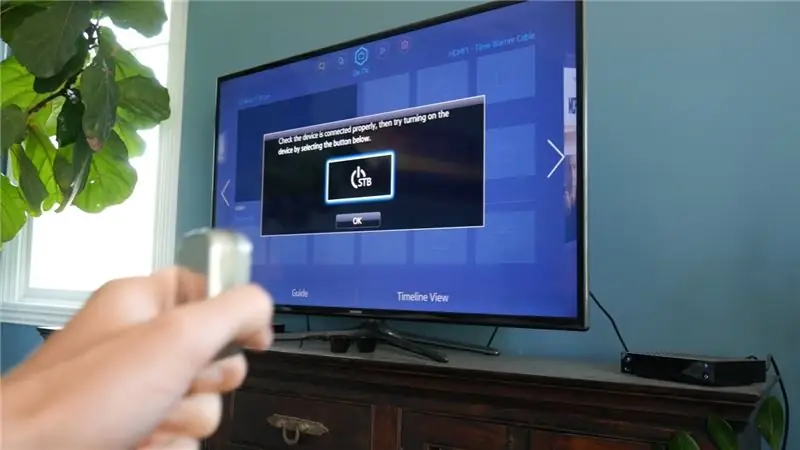
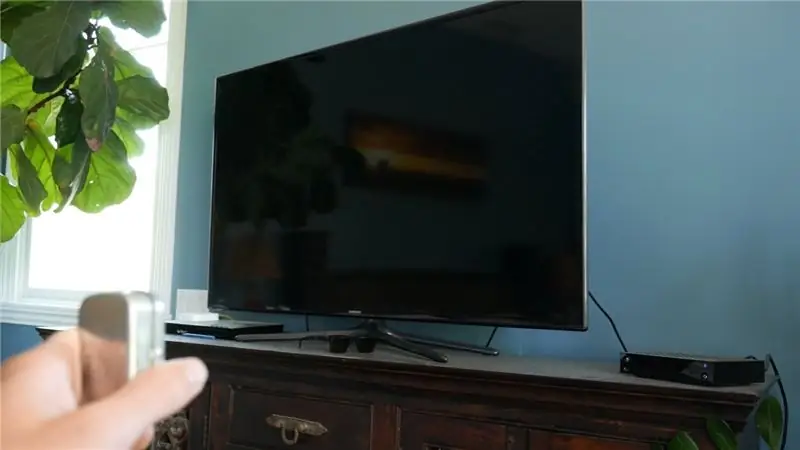
¡Eso es todo lo que hay también en este proyecto!
¡Gracias por leer!
Recomendado:
Enfriador / refrigerador Peltier casero con controlador de temperatura DIY: 6 pasos (con imágenes)

Enfriador / refrigerador Peltier casero con controlador de temperatura DIY: Cómo hacer un refrigerador / mini refrigerador Peltier termoeléctrico casero DIY con controlador de temperatura W1209. ¡Este módulo TEC1-12706 y el efecto Peltier lo convierten en el enfriador de bricolaje perfecto! Este instructivo es un tutorial paso a paso que le muestra cómo hacer
Máquina de juegos retro con Raspberry PI, RetroPie y estuche casero: 17 pasos (con imágenes)

Máquina de juegos retro con Raspberry PI, RetroPie y Homemade Case: Hace algún tiempo encontré una distribución de Linux para Raspberry Pi llamada RetroPie. Descubrí de inmediato que es una gran idea con una gran implementación. Sistema de juegos retro de un solo propósito sin funciones innecesarias. Poco después, decidí
Refrigerador casero con funcionalidad de control inteligente (congelador profundo): 11 pasos (con imágenes)

Refrigerador hecho en casa con función de control inteligente (congelador profundo): Hola amigos, esta es la Parte 2 del refrigerador de bricolaje basado en el módulo Peltier, en esta parte utilizamos 2 módulos Peltier en lugar de 1, también usamos un controlador térmico para configurar la temperatura deseada para ahorrar un poco de energía
Cómo hacer un secador de pelo - Secador de pelo casero casero: 6 pasos (con imágenes)

Cómo hacer un secador de pelo: secador de pelo casero: ❄ SUSCRÍBETE AQUÍ ➜ https://www.youtube.com/subscription_center?add_us…❄ TODOS LOS VIDEOS AQUÍ ➜ http://www.youtube.com/user/fixitsamo / videos❄ SÍGUENOS: FACEBOOK ➜ https://www.facebook.com/fixitsamo PINTEREST ➜ https://www.facebook.com/fixitsamo
Teléfono casero con circuitos electrónicos simples: 10 pasos (con imágenes)

Teléfono casero con circuitos electrónicos simples: este proyecto sobre la comunicación de dos personas con circuitos electrónicos básicos. Este es el proyecto de mi lección de circuitos electrónicos. Quiero hacer un video al respecto. Descripción Aquí hay un circuito de intercomunicador simple pero efectivo que se basa principalmente en transistores
